Как размыть фон изображения на iPhone
фотография яблоко Iphone Герой / / August 15, 2022

Последнее обновление:

При съемке фотографий вам нужен эффект размытия фона и четкий объект на переднем плане. Вот как размыть фон изображения на iPhone.
Хотите сделать снимок на свой iPhone с размытым фоном? Размытый фон позволяет сделать объект фотографии четким на переднем плане, а все, что позади него, размыто. Во многих случаях это может выглядеть как фото. как профессиональный выстрел.
Сделать фантастический снимок с размытым фоном и четким объектом будет несложно для профессионалов, использующих цифровые зеркальные камеры с глубоким зумом и точно настроенным кольцом фокусировки.
Использование дорогой цифровой зеркальной фотокамеры — стандартная практика для профессиональных фотографов. Получить такие изображения с помощью iPhone немного сложнее. Однако у нас есть обходные пути, которые позволяют вам это сделать. Итак, вот как размыть фон изображения на iPhone.
Как размыть фон изображения на iPhone
Чтобы размыть фон изображения на современном iPhone (iPhone 7 Plus и выше), вы можете использовать встроенный
Для сравнения, вот фотография, которая не включает эффект размытия с настройками камеры по умолчанию без использования портретного режима.

Чтобы использовать портретный режим для фотосъемки, сделайте следующее:
- Открой Камера приложение, проведите вправо и выберите Портрет.
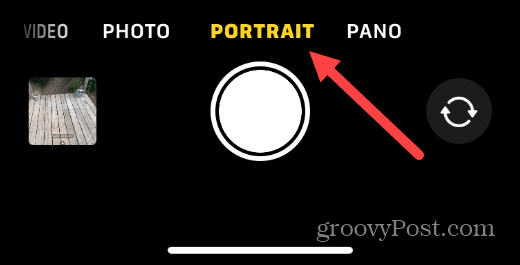
- Расположите объект в пределах от двух до восьми футов от объектива.
- Убедитесь, что фон находится на расстоянии не менее 12 футов от объекта.
Примечание: Если вы находитесь слишком близко, камера отобразит сообщение «Отойди подальше». - Подождите, пока Естественный свет возможность появиться на экране и сделать снимок.
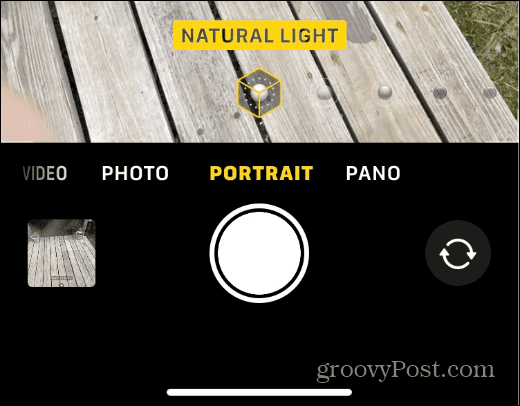
- После того, как вы сделаете снимок, вы увидите, что фон изображения размыт.

Теперь вы знаете, как размыть фон изображения на iPhone в портретном режиме. Процесс прост, но может потребоваться некоторое время, чтобы расположить объекты для достижения наилучших результатов.
Размытие фона изображения на старом iPhone
Если у вас более старый iPhone (без портретного режима), вы можете получить эффект размытия при правильном размещении камеры и объекта.
Чтобы получить размытие фона, выполните следующие действия:
- Поместите объект в пределах фута от объектива камеры.
- Сенсор iPhone будет вынужден выбирать между фоном и крупным планом.
- Коснитесь объекта на экране, чтобы сфокусироваться на нем.
- Сделайте несколько снимков, пока у вас не получится тот с желаемой степенью размытия.
Например, это фото мы сделали на iPhone 7. Он не имеет заметного размытия, как у современного iPhone, и выглядит более пиксельным, но размывает фон.

Размытие фона изображения на iPhone с помощью приложения
Однако у вас может быть более старый iPhone или вы хотите добавить эффект размытия к старой фотографии. Таким образом, вы можете создать аналогичный эффект, используя стороннее приложение для размытия фона.
Существуют приложения для размытия фона существующих изображений в Магазин приложений. Некоторые из них бесплатны с покупками в приложении, а некоторые, например АфтерФокус, доступны для единовременной покупки.
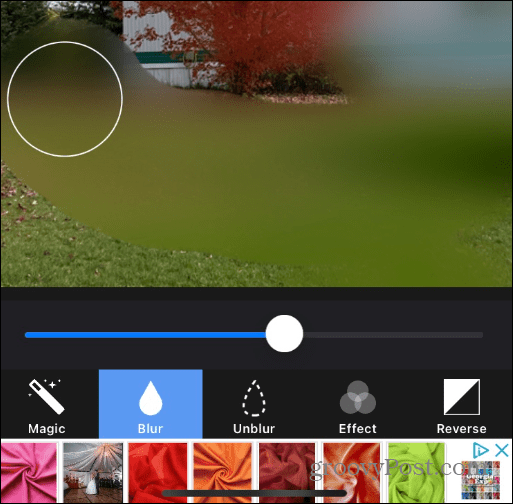
Вы захотите попробовать несколько, пока не найдете тот, который лучше всего подходит для вас. Найдите в магазине приложений размытие фона, и появятся несколько приложений. Вы можете сравнить функциональность и рейтинги, а у некоторых есть пробный период.
Размытие фона изображения на iPhone
Получение эффекта глубины резкости или размытия на современных iPhone с помощью портретного режима — простой процесс, но он требует правильного позиционирования объекта. Итак, если у вас более старый iPhone, хорошая новость заключается в том, что вы можете получить эффект размытия при соответствующем расположении. Или, если вы добавите размытие к фону изображения на старых фотографиях, решение находится в нескольких кликах в App Store.
Вы можете делать больше, чем просто фотографировать на свой iPhone. Например, вы можете заблокировать фотографии на вашем iPhone или же делать фотографии с длинной выдержкой. Приложение «Фотографии» также может поиск объектов на фотографиях а также редактировать видео на вашем iPhone.
Как найти ключ продукта Windows 11
Если вам нужно перенести ключ продукта Windows 11 или просто выполнить чистую установку ОС,...
Как очистить кэш Google Chrome, файлы cookie и историю просмотров
Chrome отлично сохраняет историю посещенных страниц, кеш и файлы cookie, чтобы оптимизировать работу вашего браузера в Интернете. Ее, как...
Сопоставление цен в магазине: как получить онлайн-цены при совершении покупок в магазине
Покупка в магазине не означает, что вы должны платить более высокие цены. Благодаря гарантиям соответствия цен вы можете получать онлайн-скидки при совершении покупок в...
Как подарить подписку Disney Plus с помощью цифровой подарочной карты
Если вам нравится Disney Plus и вы хотите поделиться им с другими, вот как купить подарочную подписку Disney+ для...



